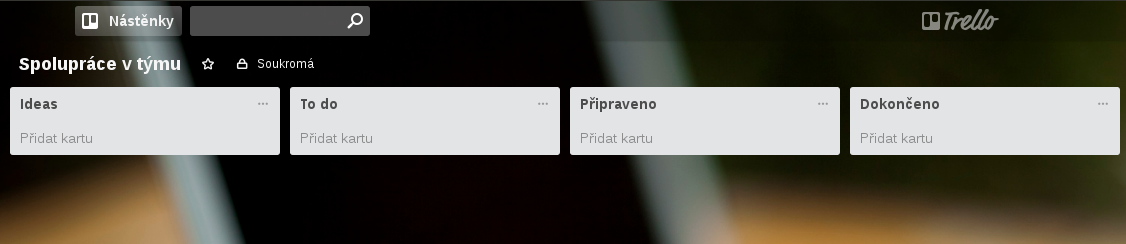- Napsal(a) Václav
- Zveřejněno v IT blog
- Číst 6947 krát
- Tisk
- Galerie Obrázků
Trello - digitální nástěnka nejen pro projekty
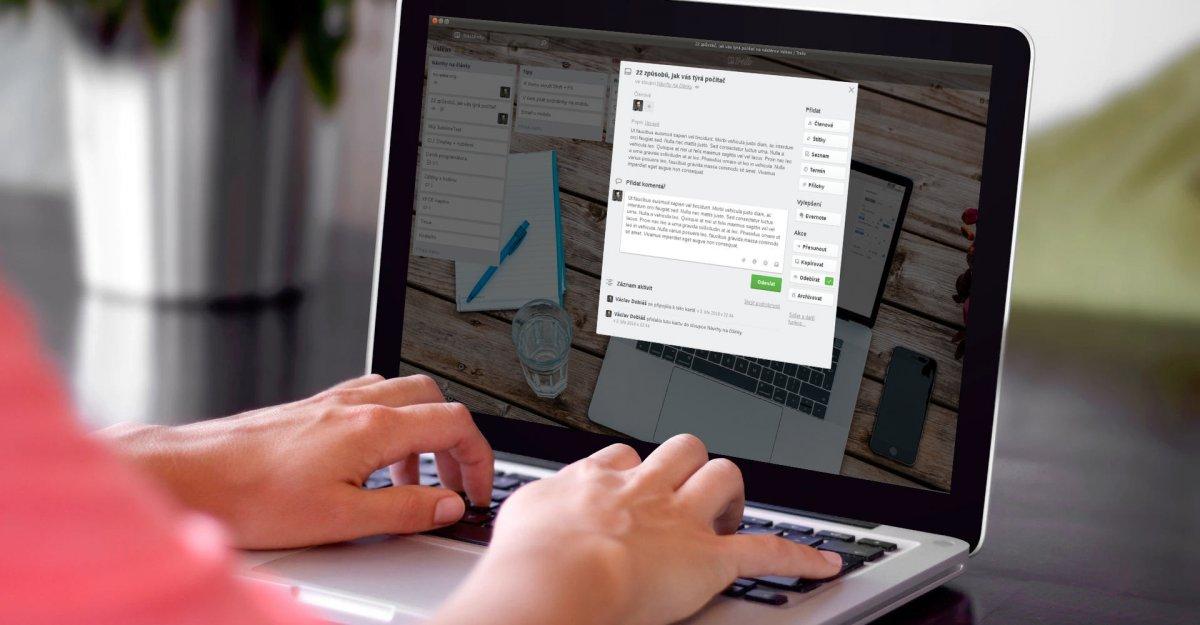
Trello je oblíbená aplikace, kterou má většina uživatelů spojenou především s řízením projektů. Její využití je však mnohem širší a my Vám dnes ukážeme, jak ji mohou využít také blogeři či youtubeři, ale neopomeneme samozřejmě ani na již zmíněné projekty.
Co je to Trello
Webovou aplikaci Trello (trello.com) vyvinula společnost "Fog Creek Software". První verze se na internetu objevila na konci roku 2011. Již od počátku byla tato aplikace zcela zdarma, což se doposud nezměnilo a může ji tedy využít/vyzkoušet úplně každý.
Principem této aplikace je tzv. koncept Kazan, který zpopularizovala Toyota již v roce 1980. Obecně lze tento koncept popsat jako "nástěnku" obsahující úkoly, které lze v rámci sloupců posouvat dále. Díky této metodě je jasně vidět vývoj úkolu od nápadu až k jeho realizaci.
Co všechno Trello umí
Jak jsem již uváděl, Trello funguje primárně na principu nástěnky, která obsahuje sloupce a následně jednotlivé úkoly. V prvním kroku tedy musíte vytvořit nástěnku. U této nástěnky definujete pouze pár parametrů - název, kdo má do této nástěnky/projektu přístup, barvu pozadí a pár dalších možností. Kromě toho můžete k nástěnce připojit nějakou další službu, jako např. Evernote, Google drive, Google kalendář, Twitter a spoustu dalších. V rámci free účtu je množství integrací omezeno pouze na jednu službu, což je ale pro běžné použití více než dostatečné.
V druhém kroku se nastavují sloupce, u kterých se však zadává pouze název, takže se hned přesuneme na úkoly.
Úkoly toho umí opravdu hodně. Kromě názvu a popisu můžete rovněž vytvářet dílčí úkoly, označovat osoby, které mají daný úkol řešit, přiřazovat štítky (barevně odlišené), přidávat přílohy (u free verze je velikost příloh omezena), definovat termíny a komentovat/diskutovat úkoly. K dispozici tedy máte vše, co u daného úkolu potřebujete.
Trello v praxi
Nyní si ukážeme několik modelů, které Vám usnadní práci s touto aplikací, a to ať už ji používáte jen pro sebe nebo v rámci celého týmu (to se týká především projektů a vývoje). U jednotlivých příkladů vždy uvedu názvy jednotlivých sloupců, které v praxi používám a které se mi osvědčily. Neberte to však jako dogma a koncept si upravte tak, jak to bude vyhovovat Vám.
Rovněž se nedivte, když se budou některé sloupce opakovat - zastávám názor, že když to funguje, proč to nepoužívat všude.
1. Vývoj aplikace
Právě u vývoje vlastních aplikací jsem Trello začal používat já. Stalo se z něj perfektní místo pro uchovávání všech nápadů a sledování vývoje jednotlivých úkolů. V tomto případě se postupem času některé sloupce uzavírají a nové naopak vznikají.
- Ideas
Mým oblíbeným sloupcem je sloupec "Nápady", který naleznete v každém řešení. Sem patří všechny nápady, které Vás u projektu napadnou a chtěli byste je řešit. - Verze
V tomto případě se jedná o více sloupců a právě tyto sloupce budou postupně mizet a vznikat - podle toho, jak budete vydávat nové verze aplikace. Osobně používám vždy jen 2 verze -> následnou a budoucí. V počátcích tedy např. verzi 1.0 a 2.0.
Do těchto sloupců se přesouvají položky z "Ideas" a Vy již nyní plánujete, co budou jednotlivé verze obsahovat. - Doing = Pracuje se na...
V těchto sloupcích jsou úkoly, na kterých se aktuálně pracuje - ideálně i s označením osoby, která na úkolu pracuje. - Done
Dokončené úkoly.
2. Spolupráce v týmu
I vývoj aplikace je o práci v týmu. V tomto případě si ukážeme příklad, kdy je tým složen z různých společností/týmů.
- Ideas/Návrhy
Zde padají návrhy na realizaci/diskuzi mezi klientem a jednotlivými týmy. Pokud se odsouhlasí realizace, vznikne úkol k řešení. - To do
Zde se dostávají úkoly, které se mají řešit. Důležité je v tomto kroku označit toho, kdo má daný úkol řešit. - Připraveno/K vyjádření
Jelikož používáme vždy testovací verze, na kterých si mohou klienti všechny změny vyzkoušet, je před samotným nasazením nutné odsouhlašení ze strany klienta. Pokud klient s prací nesouhlasí nebo chce další úpravy, úkol se vrací do 2. fáze "To do". - Dokončeno
Po nasazení všech úprav na produkční verze webů a aplikací je úkol úspěšně dokončen.
3. Blogeři a youtubeři
Blogeři a youtubeři většinou žádný systém na plánování nepoužívají, často jim stačí pouze blok a tužka. Jenže ne vždy je tento blok zrovna po ruce, naopak smartphone budete mít u sebe téměř vždy a v něm můžete mít samozřejmě i Trello.
- Ideas
Zde opět patří všechny nápady a myšlenky, které byste chtěli v budoucnu realizovat. - Příprava
Ať už jste bloger či youtuber, vždy si potřebujete připravit podklady/scénář, abyste mohli napsat konkrétní článek či natočit video. - Rozpracováno
Jakmile máte vše připraveno, můžete se pustit do práce. Autoři mají často rozpracováno více článků či videí a je důležité mít přehled nad všemi rozpracovanými "projekty". - Publikováno
Pro mnohé by mohla být publikace také konečným krokem, což by ale byla velká chyba. Publikaci je nutno chápat jako mezikrok vedoucí k aktivní propagaci na sociálních sítích, partnerských webech a dalších. - Propagováno
Kdo se aktivně zabývá tvorbou obsahu ví, jak nutná je aktivní propagace, která se může po zveřejnění protáhnout i na několik dní. - Dokončeno
Až ve chvíli, kdy je Váš příspěvek zpublikován a zpropagován, je možné si daný úkol označit za dokončený.
Závěr
Jak sami vidíte, Trello má opravdu neomezené možnosti využití. Díky němu se naučíte lépe organizovat svou či týmovou práci. Nejtěžší je samozřejmě začít, pak už to jde ale samo. Čím déle a poctivěji budete Trello používat, tím lépe Vám to půjde a tím více práce Vám to nakonec ušetří.
Ještě jedna maličkost na závěr:
Pokud Vám nevyhovuje práce s Trellem v prohlížeči, v tomto tipu se dozvíte, jak mít Trello jako nativní aplikaci ve Vašem počítači.
Galerie Obrázků
https://www.valeas.cz/it-blog/286-trello-digitalni-nastenka-nejen-pro-projekty#sigProId87e95efd43

Zanechat komentář
Ujistěte se, že zadáte požadované informace, tam kde je vyznačeno (*). Kód HTML není povolen.